Принтер HP Officejet 202 (N4K99C) - инструкция пользователя по применению, эксплуатации и установке на русском языке. Мы надеемся, она поможет вам решить возникшие у вас вопросы при эксплуатации техники.
Если остались вопросы, задайте их в комментариях после инструкции.
"Загружаем инструкцию", означает, что нужно подождать пока файл загрузится и можно будет его читать онлайн. Некоторые инструкции очень большие и время их появления зависит от вашей скорости интернета.
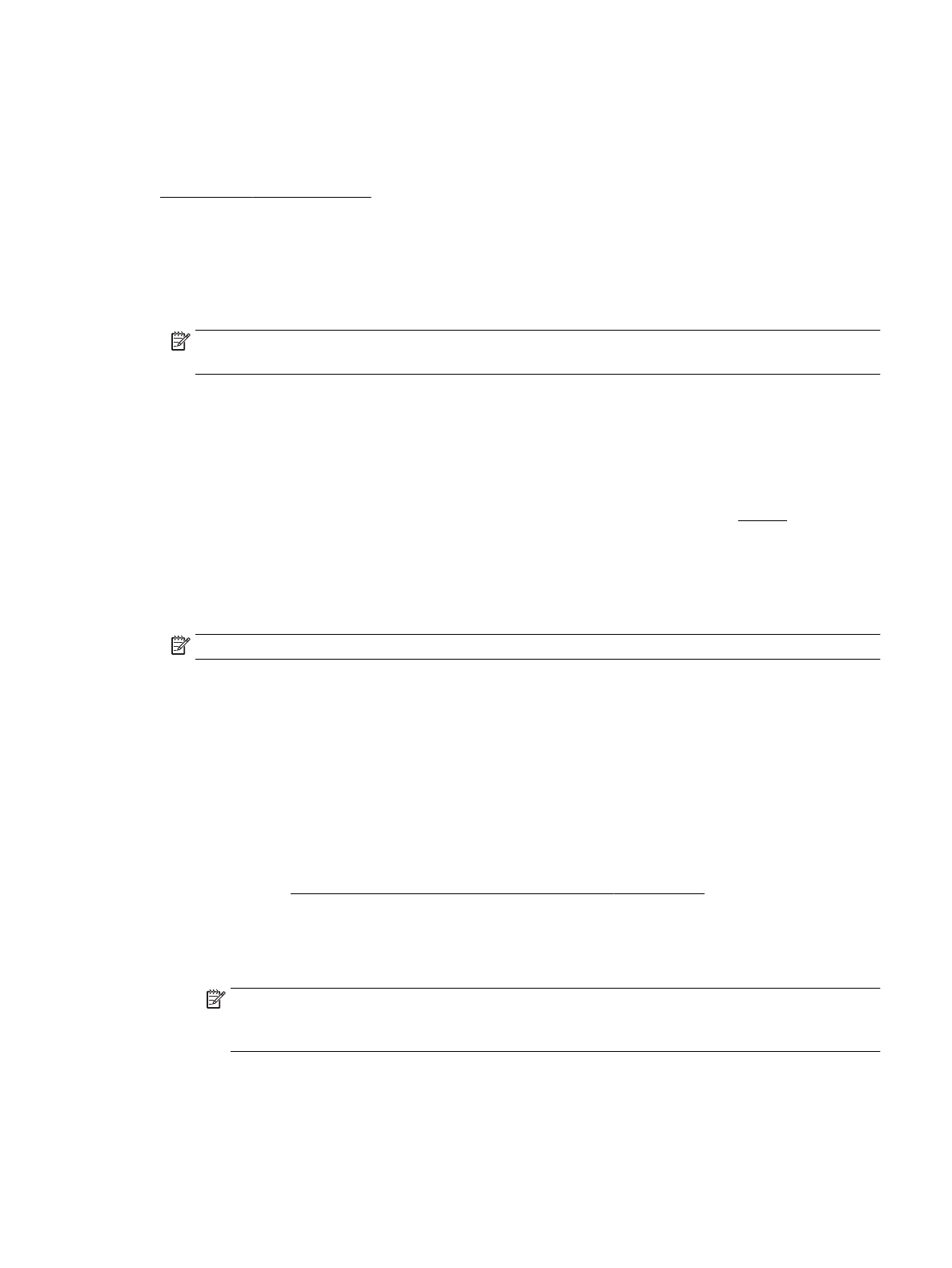
Печать с мобильного устройства, поддерживающего беспроводное подключение, но не поддерживающего
функцию Wi-Fi Direct
Убедитесь, что на мобильном устройстве установлено совместимое приложение печати. Для получения
дополнительных сведений перейдите на сайт мобильной печати HP Mobile Printing по адресу
www.hp.com/go/mobileprinting . Если локальная версия сайта для вашей страны, региона или языка
недоступна, вы будете перенаправлены на сайт о возможностях мобильной печати для другой страны,
региона или на другом языке.
1.
Убедитесь, что на принтере включена функция Wi-Fi Direct.
2.
Включите функцию беспроводного подключения Wi-Fi на мобильном устройстве.
Дополнительную информацию см. в документации к мобильному устройству.
ПРИМЕЧАНИЕ. Если мобильное устройство не поддерживает беспроводное подключение,
функция Wi-Fi Direct будет недоступна.
3.
На мобильном устройстве подключитесь к новой сети. Используйте обычный метод подключения
к новой беспроводной сети или точке доступа. Выберите имя Wi-Fi Direct из списка беспроводных
сетей, например DIRECT-**-HP OfficeJet XXXX (где ** — это уникальные символы,
идентифицирующие принтер, а XXXX — модель принтера, расположенная на принтере).
Введите пароль к Wi-Fi Direct, когда откроется соответствующее диалоговое окно.
4.
Напечатайте документ. Дополнительную информацию о печати см. в разделе Печать.
Как выполнить печать с компьютера с поддержкой Wi-Fi Direct (Windows)
1.
Убедитесь, что на принтере включена функция Wi-Fi Direct.
2.
Включите на компьютере функцию Wi-Fi. Дополнительную информацию см. в документации к ПК.
ПРИМЕЧАНИЕ. Если компьютер не поддерживает Wi-Fi, функция Wi-Fi Direct будет недоступна.
3.
Подключитесь на компьютере к новой сети. Используйте обычный метод подключения к новой
беспроводной сети или точке доступа. Выберите имя Wi-Fi Direct из списка беспроводных сетей,
например DIRECT-**-HP OfficeJet XXXX (где ** — это уникальные символы, идентифицирующие
принтер, а XXXX — модель принтера, расположенная на принтере).
Введите пароль к Wi-Fi Direct, когда откроется соответствующее диалоговое окно.
4.
Если принтер установлен и подключен к ПК через беспроводное подключение, перейдите к шагу
5. Если принтер установлен и подключен к ПК через USB-кабель, установите программное
обеспечение принтера с помощью подключения Wi-Fi Direct, следуя инструкциям ниже.
а.
Откройте программное обеспечение принтера HP. Дополнительную информацию см. в
разделе Откройте программное обеспечение принтера HP (Windows).
б.
Нажмите Инструменты.
в.
Щелкните Настройка и программное обеспечение устройства, а затем Подключение
нового принтера.
ПРИМЕЧАНИЕ. Если принтер подключен через USB-кабель и нужно изменить тип
подключения на Wi-Fi Direct, не следует выбирать функцию Изменить USB-подключение
принтера на беспроводное.
г.
Когда на экране программ появится меню Варианты подключения, выберите
Беспроводное.
RUWW
Использование Wi-Fi Direct
43
Содержание
- 6 Содержание
- 11 Начало работы; Специальные возможности
- 12 Управление электропитанием; Спящий режим
- 13 Тихий режим
- 14 Оптимизация использования расходных материалов; Описание компонентов принтера
- 15 Вид спереди и сбоку
- 16 Отсек для расходных материалов; Вид сзади
- 17 Использование панели управления принтера; Подъем панели управления; Обзор элементов управления
- 18 Работа с начальным экраном
- 19 Основные сведения о бумаге; Типы бумаги, рекомендуемые для печати
- 21 Загрузка бумаги
- 24 Установка и изменение параметров принтера
- 25 Обновление принтера; Использование батареи принтера
- 27 Проверка состояния батареи; Проверка состояния батареи на батареи; Проверка состояния батареи с помощью панели управления
- 28 Зарядите батарею; Хранение батареи
- 29 Удаление отработанной батареи; Откройте программное обеспечение принтера HP (Windows)
- 30 Печать; Печать документов
- 31 Печать буклетов
- 32 Печать на конвертах
- 33 Печать фотографий
- 34 Печать на специальной бумаге и бумаге нестандартного
- 36 Печать на обеих сторонах
- 37 Печать с помощью AirPrintTM
- 38 Советы по успешной печати
- 40 Печать с помощью HP ePrint; Настройка HP ePrint
- 42 Работа с картриджами; Информация о картриджах и печатающей головке
- 43 Печать только черными или только цветными чернилами; Замена картриджей
- 45 Заказ картриджей; Хранение расходных материалов
- 47 Настройка сети; Настройка принтера для беспроводного соединения
- 49 Проверка беспроводного соединения; Изменение параметров сети
- 50 Использование Wi-Fi Direct
- 54 Средства управления принтером; Встроенный веб-сервер
- 56 Не удается открыть встроенный веб-сервер
- 57 Решение проблемы; Замятие и ошибки подачи бумаги; Устранение замятия бумаги; Инструкции по устранению замятия бумаги
- 58 Узнайте, как предотвратить замятие бумаги
- 59 Устранение проблем, связанных с подачей бумаги; Проблемы печати; Исправление ошибок печати (невозможно распечатать)
- 60 Общие указания по устранению проблем с печатью
- 64 Исправление проблем с качеством печати; Общие инструкции по устранению проблем с качеством печати
- 67 Проблемы с сетью и подключением; Исправление беспроводного подключения; Поиск настроек сети для беспроводного подключения
- 68 Исправление подключения Wi-Fi Direct; Аппаратные проблемы принтера
- 69 Получение справки с панели управления принтера; Отчет о состоянии принтера
- 70 Решение проблем при работе с HP ePrint
- 71 Обслуживание принтера; Очистка внешних поверхностей
- 72 Восстановить настройки по умолчанию
- 73 Служба поддержки HP; Связь с HP
- 74 Регистрация принтера
- 75 Техническая информация; Технические характеристики
- 76 Соответствие нормам
- 78 Устройства с поддержкой беспроводной связи
- 81 Соответствие нормам для беспроводных устройств; Воздействие высокочастотного излучения
- 83 Программа охраны окружающей среды
- 90 Замечания по переработке аккумуляторов в Калифорнии
- 92 Указатель











































































































